Windows10系统之家 - 安全纯净无插件系统之家win10专业版下载安装
时间:2020-09-29 09:33:41 来源:Windows10之家 作者:huahua
当我们在使用电脑时,不难免会发起这样的疑问,win10登录界面名字怎么取消?跟小编一起往下看看吧。
win10登录界面名字怎么取消
1、首先我们在桌面左下角搜索栏里输入regedit命令并打开。
2、接着我们找到以下路径:HKEY_LOCAL_MACHINE\SOFTWARE\Microsoft\Windows\CurrentVersion\Policies\System
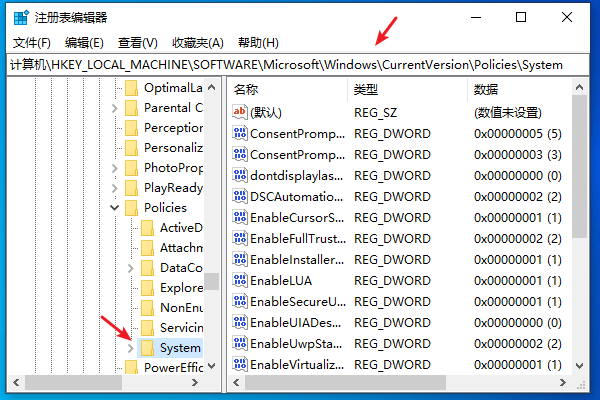
3、接着我们找到dontdisplaylastusername并双击,将数据修改为1.
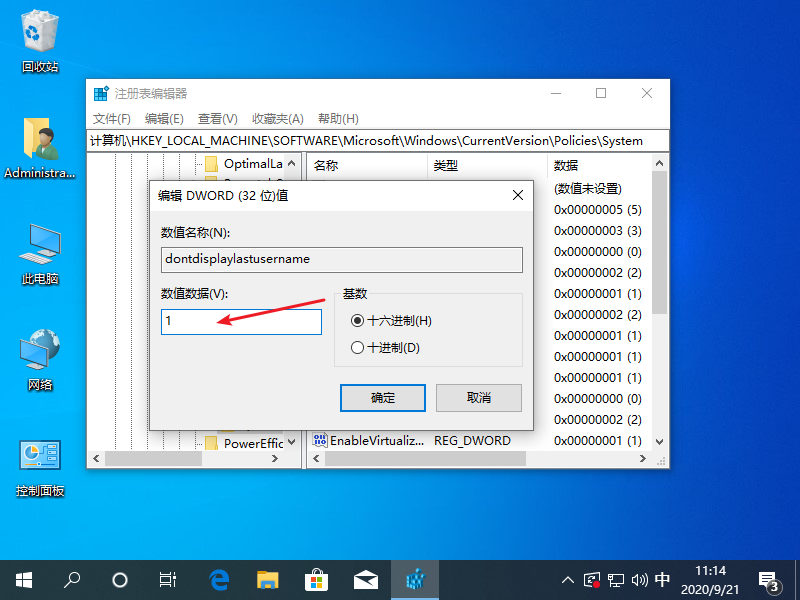
4、接着我们右键system项上,新建一个DWORD(32位)
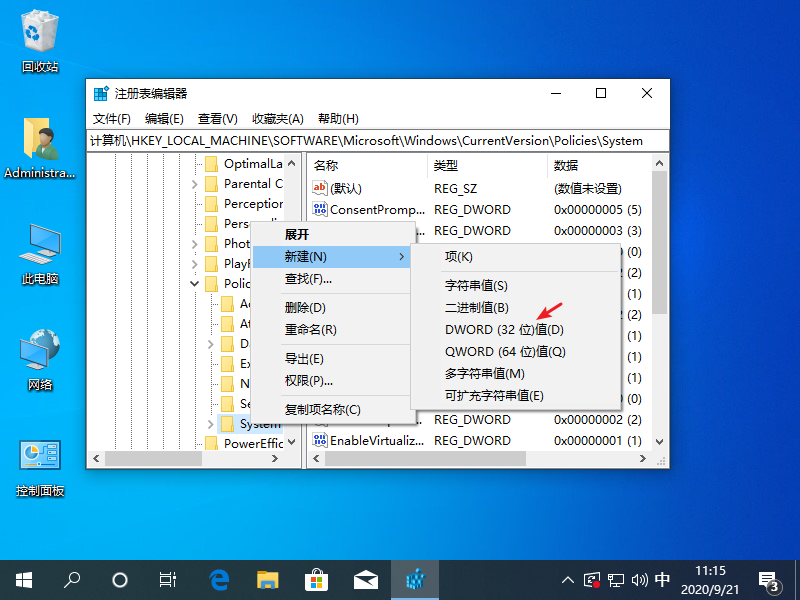
5、接着将我们创出来的值,将名字修改为DontDisplayLockedUserID。
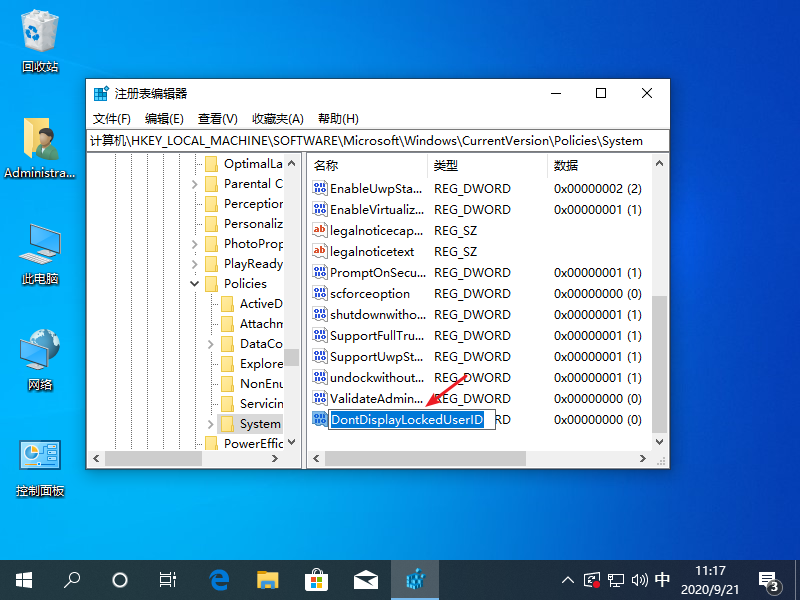
6、接着我们双击新建的,然后将数值改为3即可。
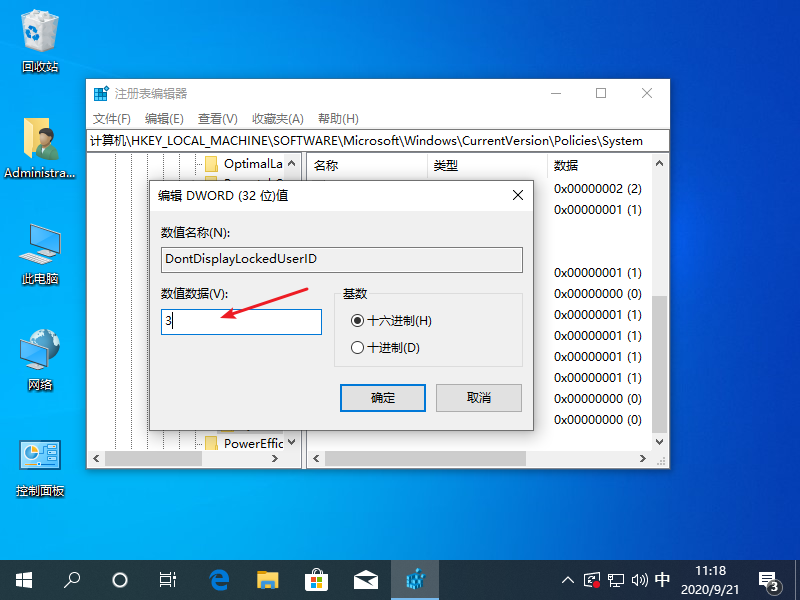
以上就是小编带来的win10登录界面名字怎么取消图文教程,供大家伙参考收藏。
相关文章
热门教程
热门系统下载
热门资讯





























